ملاحظة: تم تحقيق الغرض المطلوب من هذه المقالة وستتم إزالتها قريباً. لمنع مشاكل "لم يتم العثور على الصفحة"، نقوم بإزالة الارتباطات التي نعرف ماهيتها. إذا قمت بإنشاء ارتباطات تؤدي إلى هذه الصفحة، يُرجى إزالتها وسنقوم معاً بالحفاظ على اتصال الويب.
تم تصميم مساحة العمل أو العرض العادي لمساعدتك علي إنشاء العرض التقديمي بسهوله والعثور علي كل الأشياء التي تحتاج اليها بالطريقة التي تريدها. هيا نلقي نظره علي التخطيط الأساسي للعرض العادي وما يمكنك فعله في كل منطقه.
بعد ان تكون ملما بمساحة العمل ، يمكنك التعرف علي المزيد حول كيفيه البدء في PowerPoint بالاطلاع علي المهام الاساسيه لإنشاء عرض تقديمي في powerpoint.
ما تراه عند فتح PowerPoint
عند بدء تشغيل PowerPoint ، يتم فتح قالب عرض تقديمي فارغ في طريقه العرض "عادي" ، حيث تقوم بإنشاء الشرائح والعمل عليها.
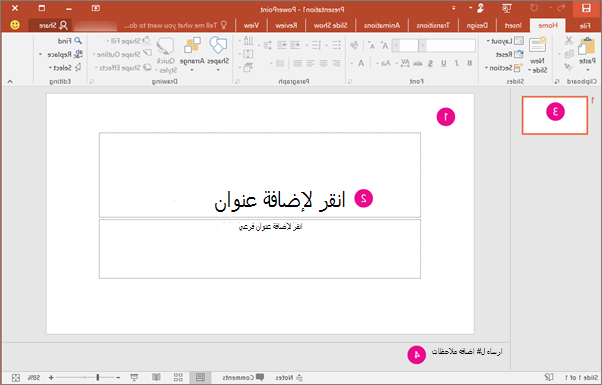
1. في جزء الشريحة، يمكنك العمل مباشرةً على شرائح مفردة.
2. تحدد الحدود المنقوطة عناصر نائبة، حيث يمكنك كتابة نص أو إدراج صور ومخططات وعناصر أخرى. انقر داخل عنصر نائب لأضافه محتوي.
ملاحظة: لمعرفه المزيد حول العمل باستخدام العناصر النائبة ، راجع أضافه عناصر نائبه إلى لايهوتس الشرائح لتحتوي علي نصوص وصور ومقاطع فيديو وغير ذلك.
3. تعرض علامة التبويب الشرائح إصدار صورة مصغرة لكل شريحة بالحجم الكامل تظهر في جزء الشريحة. انقر فوق صوره مصغره علي علامة التبويب " شرائح " لإظهار الشريحة في جزء الشريحة . أو يمكنك سحب الصور المصغرة لإعادة ترتيب الشرائح في العرض التقديمي. وتستطيع أيضاً إضافة الشرائح أو حذفها ضمن علامة التبويب الشرائح.
4. في جزء الملاحظات، يمكنك كتابة ملاحظات حول الشريحة الحالية. يمكنك توزيع الملاحظات إلى الجمهور ، أو استخدامها كمرجع عند تقديم العرض التقديمي.
ملاحظة: جزء آخر من مساحة العمل هو شريط القوائم في الأعلى ، ويعرف أيضا بالشريط. لمعرفه المزيد حول الشريط ، راجع أين توجد القوائم وأشرطه الاداات ؟
لإنشاء عرض تقديمي
بشكل افتراضي ، يقوم PowerPoint بتطبيق قالب العرض التقديمي الفارغ ، كما في الرسم التوضيحي أعلاه ، إلى العروض التقديميه الجديدة. ومع ذلك ، يمكنك استخدام اي قالب أكثر ملاءمة للعرض التقديمي.
لإنشاء عرض تقديمي يستند إلى قالب العرض التقديمي الفارغ ، قم بما يلي:
-
انتقل إلى ملف > جديد.
-
ضمن القوالب والنسق المتوفرة ، حدد عرضا تقديميا فارغا.
-
انقر فوق إنشاء.
ضبط حجم الأجزاء
يمكنك تغيير حجم جزء الشريحة أو علامة التبويب شرائح أو جزء الملاحظات لمنح نفسك مساحة اضافيه للعمل. لجعل أجزاء مساحة العمل أكبر أو أصغر ، قم بما يلي:
-
أشر إلى حد أحد الأجزاء.
-
عندما يتحول المؤشر إلى سهم ثنائي الاتجاه ، اسحب الحد لتغيير حجم الجزء الذي تريد تغييره.
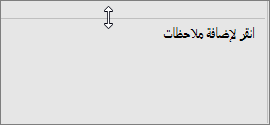
يتم تغيير حجم جزء الشريحة تلقائيا لاحتواء المساحة المتوفرة. علي سبيل المثال ، إذا جعلت علامة تبويب الشرائح أو جزء الملاحظات أكبر ، سيصبح جزء الشريحة أصغر.
إنشاء العرض التقديمي
يمكنك البدء في أضافه محتوي بعده طرق ، مثل:
-
انقر في العنصر النائب في جزء الشريحة ، وأبدا الكتابة.
-
انقر فوق أحدي الأيقونات في العنصر النائب للمحتوي الرئيسي لأضافه جدول أو مخطط أو رسم Smart Art أو صوره أو فيديو.
-
لأضافه أنواع محتويات مثل الصور أو الاشكال أو مربعات النص أو WordArt أو الصوت ، انقر فوق الموضع الذي تريد أضافه المحتوي اليه في الشريحة. ثم من علامة التبويب ادراج ، اختر نوع المحتوي الذي تريد اضافته.
لأضافه المزيد من الشرائح إلى العرض التقديمي ، علي علامة التبويب الصفحة الرئيسية ، في المجموعة شرائح ، انقر فوق شريحة جديده.










